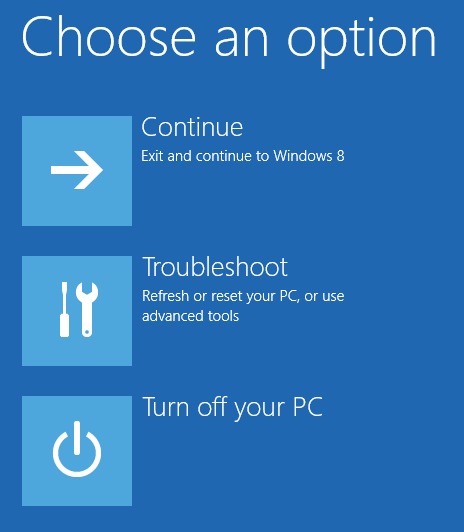
Cara Memunculkan Booting Di Pilihan Windows 8 System Recovery
Windows 8 telah mendesain ulang menu booting secara drastis yang tidak hanya terlihat modern, tapi juga lebih mudah digunakan. Microsoft sudah melakukan pekerjaannya dengan baik dalam desain ulang menu booting ini. Semua versi Windows yang lama menggunakan tampilan teks seperti DOS untuk memilih Safe Mode atau Advanced Boot Options.
Mungkin ada orang yang tidak tahu apa itu Safe Mode karena ini merupakan sesuatu yang berbau teknis. Sekarang ketika Anda masuk ke menu booting Windows 8, Anda akan melihat tampilan GUI-nya yang indah dengan gaya Metro. Menu tersebut juga disebut dengan istilah Windows RE (Recovery Environment) atau System Recovery Options.
Anda punya 3 pilihan: memuat Windows secara normal (Continue), Trouble Windows atau mematikan komputer. Dengan pilihan yang sedikit ini memudahkan pengguna untuk memilih tool yang akan digunakan. Tidak sedikit orang yang punya masalah dengan Windows 7 mereka, tapi mereka mungkin tidak tahu cara mengelola aplikasi startup atau masuk ke dalam Safe Mode. Artikel ini akan memberikan beberapa langkah disertai gambar dengan 3 cara untuk masuk ke dalam menu booting Windows 8.
Cara 1: Tekan SHIFT + Restart
Salah satu cara untuk menjalankan Windows 8 pada Windows Recovery Environment adalah cukup menekan tombol SHIFT pada keyboard dan klik pada restart (saat klik restart, tombol shift masih ditekan). Bagusnya menggunakan cara ini adalah Anda bisa melakukannya dari dalam Windows atau Anda bisa melakukannya meskipun belum ada pengguna yang masuk ke dalam sistem.
Jadi, jika Anda perlu memecahkan masalah mesin Windows 8 atau booting dari perangkat sekunder dan Anda tidak bisa masuk ke dalam sistem, Anda masih bisa melakukan restart di dalam Windows RE dengan mengklik pada ikon tombol power di kanan bawah dari layar login.
Cara 2: Pengaturan komputer
Cara yang kedua adalah buka pengaturan komputer di Windows 8. Anda bisa melakukannya dengan membuka panel Charm lalu klik “Settings”.
Kemudian klik pada “Change PC Settings” di bawah panel setting.
Terakhir, klik “General” lalu klik “Restart now” di bagian “Advanced startup”.
Cara 3: Otomatis atau Recovery Drive
Cara terakhir, jika Windows 8 mendeteksi adanya masalah booting pada sistem, secara otomatis akan membuka tampilan Windows RE. Jika motherboard Anda mendukung UEFI firmware yang terbaru, ini akan terjadi secara otomatis. Jika tidak ada maasalah pada booting, Anda bisa memunculkan menu boot dengan tekan tombol F8. Anda perlu menekannya secara cepat karena loading Windows 8 sekarang leih cepat dari versi sebelumnya.
Cara yang baik untuk dilakukan adalah menggunakan cara yang pertama dan kedua. Tapi jika Anda tidak bisa booting ke dalam Windows 8 sama sekali dan pilihan booting tidak muncul secara otomatis, diharapkan Anda sudah membuat Windows 8 USB Recovery Drive. Recovery drive di Windows 8 pada dasarnya akan membuatkan USB flashdisk yang bisa di-booting yang nantinya akan memunculkan Windows RE.
Untuk cara membuat Windows 8 recovery drive di flashdisk akan dibuatkan pada artikel selanjutnya, jadi sering-seringlah mampir ke sini dan membaca artikel tersebut.
Update: Membuat Windows 8 Recovery Drive di Flashdisk
Selamat mencoba! 😉


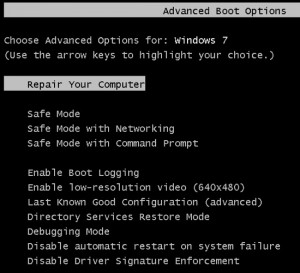
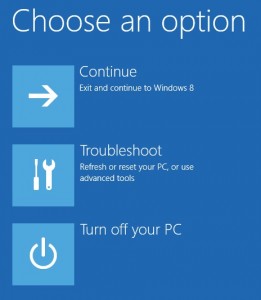
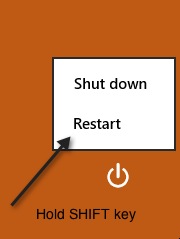
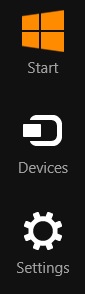
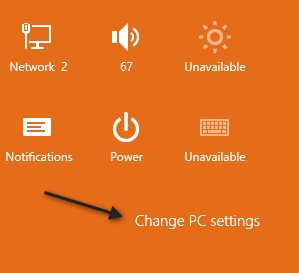
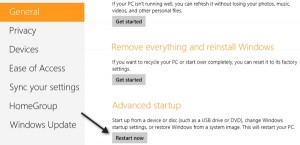


6 Comments
terima kasih imfonya.
perlu dicoba nih.
thx komandan atas infonya – 2hari ane dikerjain windows8 tp akhirnya jebol juga sekarang 😀 hahahah thx komandan, Assalamu 'alaikum.
trm ksh skrng jd lbh byk tau tentang windoaw 8.
Tank Berat
Akhirnya saya udah tau sekarang ,, terimakasihh banyak